Android陷入恢复模式,如何解决?
您尝试了每个按钮组合,但您的Android设备仍然卡住了。你不能打开它,手机只显示短语 Android系统恢复屏幕上。
发生了什么?怎么打开它?你刚丢失了所有重要数据吗?而最重要的问题是,如何修复三星Galaxy / Note,华为,HTC等Android手机的Android Stuck恢复模式?

关于系统恢复的漫游
即使我们在这里讨论System Recovery的黑暗面,它也是Android平台的一个非常有用的功能。该功能的真正目的是帮助用户硬复位他们的设备,而无需访问设置。如果您的设备无法正常工作或触摸屏出现问题,并且您无法访问这些设置,则可以使用此功能来纠正错误。
这就像其他一切都失败时的紧急解决方案。
首先,使用电源按钮关闭设备,如果无法使用电源按钮,请插上电池。
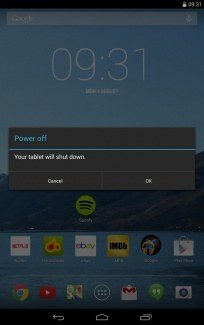
然后,在设备完全关闭后,同时按下电源和音量增大按钮。您应该会在屏幕顶部看到“开始”横幅。
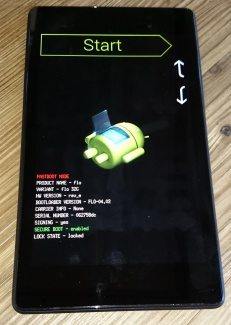
使用音量按钮导航到恢复模式屏幕,然后使用电源按钮进行选择。您可以通过从初始“开始”屏幕按两次音量调低按钮来到达此屏幕。
你将到达没有命令屏幕。按下电源和音量调高键大约3秒钟,然后按下音量调高键,然后按住电源键。
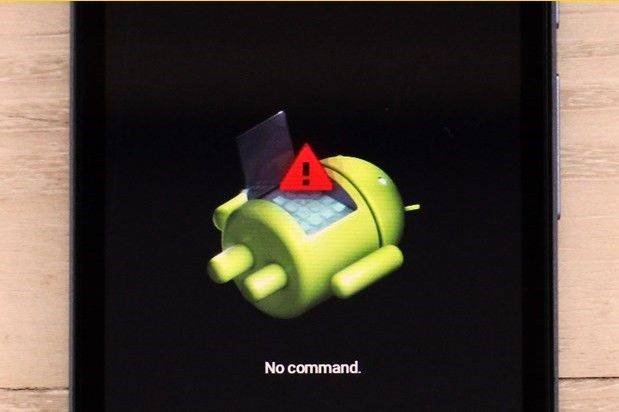
系统将显示Android Recovery选项。再次,使用音量键进行导航,然后使用电源键进行选择。
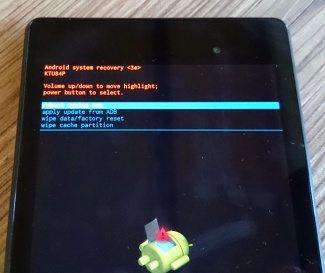
退出Android系统恢复屏幕
但是当你的最后一个资源也失败时,这很麻烦,不是吗?您可以使用以下方法将设备重置为出厂设置,并退出系统恢复屏幕。同样,由于Android版本的变化,过程可能会有所不同。在继续操作之前,请务必查看设备手册或进行一些Google搜索。
首先,关闭设备电源并拔出电池以确保安全。等待几秒钟再重新插入电池。
然后继续执行前面描述的类似步骤以访问System Recovery屏幕。导航到擦除数据/恢复出厂设置>删除所有用户数据使用音量键并使用电源按钮选择它。系统会要求您重新启动。
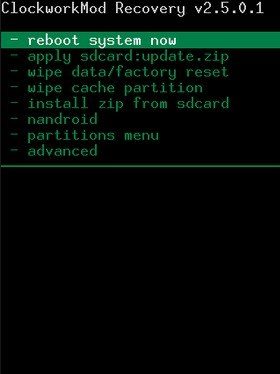
按电源按钮以正常模式重启设备,一切都应恢复正常。但是你的数据会丢失。
额外注意:当Android被困时备份和恢复您的数据
如果您不想丢失数据,在进行系统重置之前备份它是很重要的。您可以使用备份在重置后恢复所有内容。
Android System Recovery为您提供了从屏幕上备份和恢复数据的方法。所有数据都将保存到SD卡并从SD卡恢复。
但是你不想把所有的鸡蛋放在一个篮子里,对吗?为了保持安全,在不同设备上保留多个备份实例是明智之举。最简单的方法就是使用牛学长安卓数据恢复帮助您备份到计算机并立即恢复手机数据。